在撰写Word文档时,有时我们需要在空白处添加下划线以供填写内容或强调某些信息,如何在Word文档的空白处打出下划线呢?本文将详细介绍几种方法,帮助您轻松实现这一操作。
方法一:使用键盘快捷键
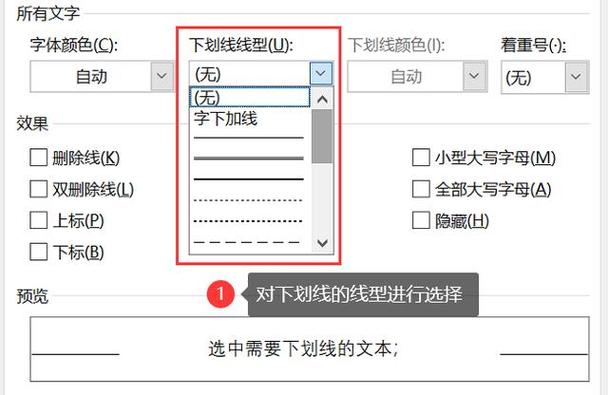
1、定位光标:将光标放置在您希望开始下划线的位置。
2、按下快捷键:按住Shift键的同时,连续按(减号)键,即可在光标所在位置打出下划线。
3、调整长度:根据需要,您可以继续按键来延长下划线的长度,或者按空格键和键的组合来创建特定长度的下划线。
方法二:使用格式刷
如果您已经有一个带有下划线的文本,并希望将其格式应用到其他位置,可以使用格式刷。
1、选择源文本:选中包含下划线的文本。
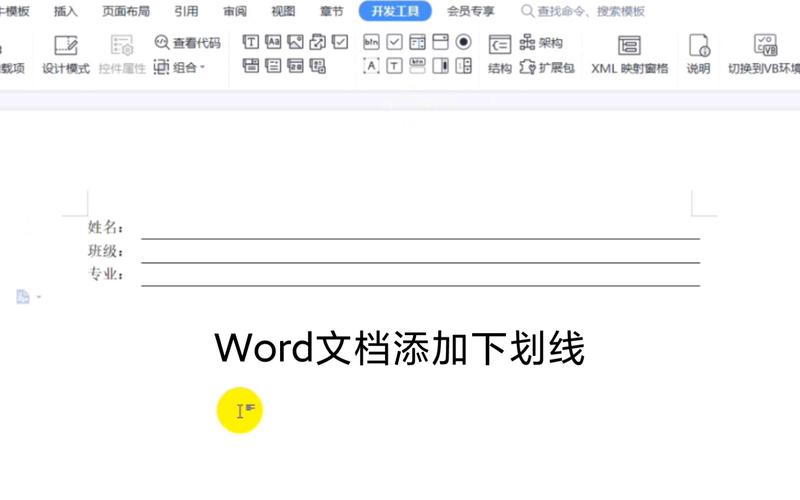
2、点击格式刷:在Word的“开始”选项卡中,点击“格式刷”按钮(通常显示为一个带有字母A和刷子的图标)。
3、应用格式:将鼠标移动到您希望应用下划线的位置,然后单击或拖动以选择要应用格式的文本。
方法三:使用边框和底纹功能
Word还提供了边框和底纹功能,可以用于创建更复杂的下划线效果。
1、选择文本:选中您希望添加下划线的文本。
2、打开边框和底纹:在“开始”选项卡中,点击“边框”旁边的小箭头,然后选择“边框和底纹”。
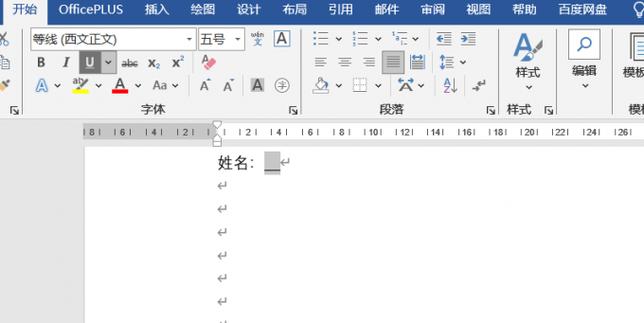
3、设置下划线:在“边框”选项卡中,选择“下框线”,并根据需要调整线条样式、颜色和宽度。
4、应用到文字:确保“应用于”下拉菜单中选择了“文字”,然后点击“确定”。
方法四:使用表格
如果需要在特定区域内创建下划线,可以考虑使用表格。
1、插入表格:在“插入”选项卡中,点击“表格”,选择适合您需求的表格大小。
2、合并单元格:如果需要,可以通过右键单击单元格并选择“合并单元格”来创建一个更大的空间。
3、设置边框:选中整个表格或特定单元格,然后在“设计”选项卡中,使用“边框”功能来设置下边框。
方法五:使用绘图工具
对于更自由的下划线绘制,可以使用Word的绘图工具。
1、打开绘图工具:在“插入”选项卡中,点击“形状”,然后选择“线条”。
2、绘制线条:在文档中拖动鼠标以绘制所需的下划线。
3、调整样式:选中线条后,可以在“格式”选项卡中调整其颜色、粗细等属性。
通过上述方法,您可以轻松在Word文档的空白处添加下划线,无论是简单的文本下划线还是复杂的表格和图形下划线,Word都提供了灵活的工具来满足您的需求。
相关问答FAQs
问题1:如何在Word文档中快速删除已添加的下划线?
答:要删除Word文档中的下划线,您可以简单地选中带有下划线的文本,然后在“开始”选项卡中找到“字体颜色”旁边的“清除所有格式”按钮(通常显示为一个带有橡皮擦的图标),点击该按钮将移除所选文本的所有格式,包括下划线。
问题2:是否可以在Word文档中自定义下划线的颜色和样式?
答:是的,您可以在Word文档中自定义下划线的颜色和样式,选中您希望更改的文本,然后在“开始”选项卡中,点击右下角的小箭头打开“字体”对话框,您可以找到“下划线颜色”和“下划线样式”选项,通过这些选项您可以选择不同的颜色和样式来个性化您的下划线。
到此,以上就是小编对于word文档空白处下划线怎么打的问题就介绍到这了,希望介绍的几点解答对大家有用,有任何问题和不懂的,欢迎各位朋友在评论区讨论,给我留言。
内容摘自:https://news.huochengrm.cn/cyzd/11372.html
